כיצד מפעילים את Windows Defender במערכת Windows 10? להלן שתי דרכים שתוכלו לנסות
לאלו מכם שמשתמשים ב- Windows,אין ספק שזה מכיר את Windows Defender, נכון? Windows Defender היא תוכנית האנטי-וירוס המוגדרת כברירת מחדל במערכת ההפעלה Windows. עליך לכבות את Windows Defender אם ברצונך להתקין אנטי-וירוס נוסף, מכיוון שהוא יחשוש כי יתגלה מאוחר יותר מתרסק.
מומלץ גם לא לבטל הגנה בזמן אמת אלא אם כן יש צורך לכבות הגנה בזמן אמת.
ובכן, השאלה היא איךהאם אתה מפעיל מחדש את Windows Defender שהושבת? כדי לענות על שאלה זו, בדיון זה אדון כיצד להפעיל את Windows Defender במערכת Windows 10.
כיצד להפעיל את Windows Defender במערכת Windows 10
כיצד להפעיל את Windows Defender יכול להיות בשתי דרכים, כלומר דרך הגדרות ו מדיניות קבוצתית. לפרטים נוספים על שתי הדרכים, בואו נסתכל על ההסבר להלן.
1. הפעל את Windows Defender באמצעות הגדרות
להלן השלבים להפעלת Windows Defender דרך הגדרות:
1. פתח את החלון הגדרות על ידי לחיצה על סמל התמונה ציוד ב תפריט התחל כמו בתמונה למטה.

לחלופין, תוכל להשתמש ב- Windows Run על ידי לחיצה על כפתור Windows + I במקלדת כדי לפתוח את חלון ההגדרות בקלות ובמהירות.
2. לאחר שמופיע חלון ההגדרות, בחר בו עדכון ואבטחה.
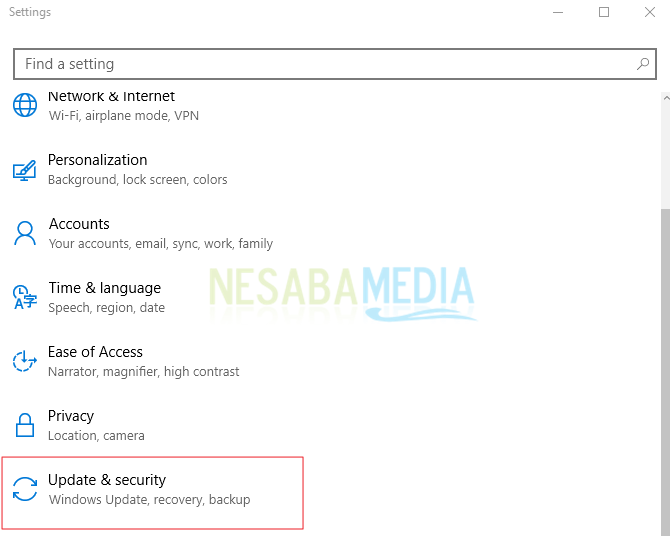
3. ואז בחלון עדכון ואבטחהבחר Windows Defender.
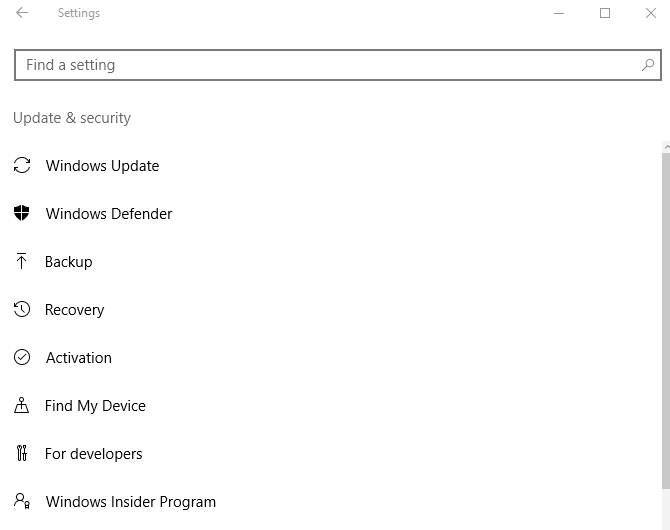
4. לבסוף, בסעיף הגנה בזמן אמת, נווט מתוך אפשרויות כבוי ל דולק להפעלת Windows Defender כמוצג להלן.

2. הפעל את Windows Defender באמצעות מדיניות קבוצתית
לפני שתנסה שיטה זו, עליך לדעת שעורך המדיניות הקבוצתית אינו זמין ב- Windows 10 מהדורה ביתית אך זמין רק ב- Windows 10 מקצוען ומהדורה ארגוני.
לכן, אם אתה עדיין משתמש ב- Windows 10 מהדורה ביתית אז עליך לנסות להפעיל את Windows Defender דרך ההגדרות כפי שהסברתי לעיל. להלן השלבים להפעלת Windows Defender באמצעות מדיניות קבוצתית:
1. ראשית, פתוח עורך מדיניות קבוצתית על ידי הקלדה מדיניות קבוצתית בתיבת החיפוש שתופנה אליך אוטומטית עורך מדיניות קבוצתית ואז לחץ כניסה.

בנוסף, באפשרותך גם להשתמש ב- Windows Run על ידי לחיצה על Win + R על המקלדת והקלדה gpedit.msc ואז לחץ בסדר.

2. אחרי החלון עורך מדיניות קבוצתית מקומית להופיע, בחר תצורת מחשב > תבניות מנהליות > רכיבי חלונות > Windows Defender > הגנה בזמן אמת.

3. לאחר מכן, התבונן בתפריט בצד ימין של החלון ואז בחר הגדרות כבה הגנה בזמן אמת ולחץ פעמיים על ההגדרה לפתיחת החלון כבה הגנה בזמן אמת.
4. לאחר שהחלון מופיע, בחר אפשרות לא מוגדר כדי להפעיל מחדש הגנה בזמן אמת ולחץ על הכפתור החל.
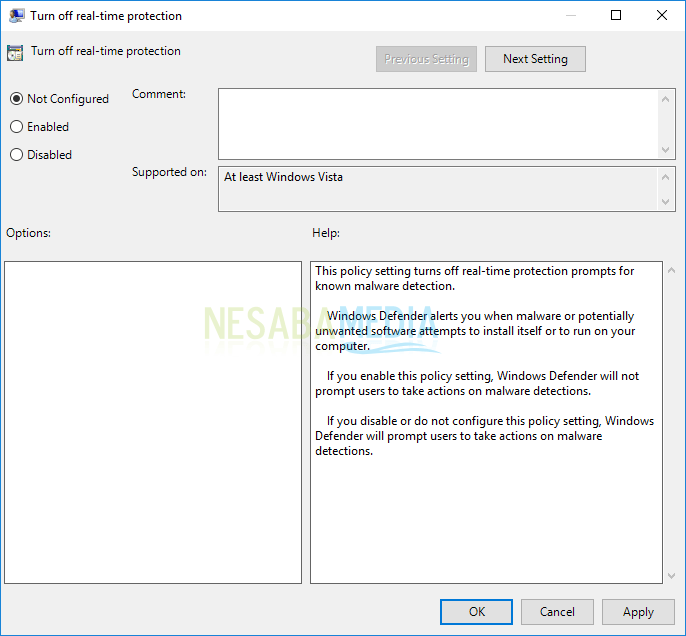
כידוע כי כיבוי האמיתי -הגנת זמן לא אומרת שפונקציית Windows Defender תכבה לחלוטין. מכיוון שכאשר Windows 10 יודע שההגנה בזמן אמת כובתה, Windows 10 יפעיל מחדש את ההגנה בזמן אמת של Windows Defender תוך מספר דקות לאחר מכן.
אז הדיון הזה כיצד להפעיל את Windows Defender במערכת Windows 10. יש לקוות שימושי ומזל טוב.








